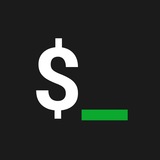Как сгенерировать пароль в терминале Linux
Рассмотрим, как можно сгенерировать случайный пароль в командной строке Linux. Будем использовать /dev/urandom и утилиты makepasswd, pwgen.
Используем /dev/urandom
При чтении устройство
То есть сгенерировать пароль в Linux поможет следующая команда:
Вы можете сделать
Затем применим изменения и попробуем сгенерировать пароль:
Используем makepasswd
Утилита
Просто выполните эту команду без параметров чтобы получить случайный пароль:
Можете указать количество символов в пароле с помощью опции
Можно создать пароли и сразу вывести их зашифрованный хеш с помощью опции
Используем pwgen
Утилита
Если выполнить её без опций, то вы увидите список из легко запоминаемых паролей.
Вы можете указать количество необходимых паролей с помощью опции
Существует также опция -s чтобы создавать более сложные пароли (их сложнее запомнить и подобрать):
Теперь вы знаете 3 способа генерации случайных паролей в терминале Linux. Если вы работаете за компьютером и вам нужно просто сгенерировать пароль, то удобнее использовать какой-нибудь графический инструмент. А показанные здесь способы можно использовать в скриптах.
🔨 bash_help
Рассмотрим, как можно сгенерировать случайный пароль в командной строке Linux. Будем использовать /dev/urandom и утилиты makepasswd, pwgen.
Используем /dev/urandom
При чтении устройство
/dev/urandom возвращает бесконечный набор случайных байтов. Этот вывод можно отфильтровать с помощью утилиты tr. Затем, вывод передать команде xargs которая, по умолчанию выполняет команду echo и ей передается всё, что было прочитано из стандартного ввода. А с помощью утилиты head можно указать необходимое количество символов в пароле.То есть сгенерировать пароль в Linux поможет следующая команда:
$ tr -dc A-Za-z0-9_ < /dev/urandom | head -c 10 | xargs
AurTdatFbw
Вы можете сделать
bash функцию и записать её в ваш .bashrc:$ nano .bashrc
genpasswd() {
local l=$1
[ "$l" == "" ] && l=16
tr -dc A-Za-z0-9_ < /dev/urandom | head -c ${l} | xargs
}
Затем применим изменения и попробуем сгенерировать пароль:
$ . .bashrc
~$ genpasswd 5
Hbe7a
$ genpasswd 10
PDbt1tjBg0
Используем makepasswd
Утилита
makepasswd может также помочь сгенерировать пароль в Linux. Она также использует /dev/urandom, чтобы создавать случайные пароли. Вы можете установить её с помощью apt:$ sudo apt install makepasswd
Просто выполните эту команду без параметров чтобы получить случайный пароль:
$ makepasswd
5q6m4jMHJ
Можете указать количество символов в пароле с помощью опции
chars и можете создать несколько паролей с помощью опции count:$ makepasswd --chars 4 --count 3
1d65
R5Xe
Lhes
Можно создать пароли и сразу вывести их зашифрованный хеш с помощью опции
crypt-md5:$ makepasswd --chars 4 --count 3 --crypt-md5
DWBN $1$awZ5uNo/$r50RTWsihcMKEVQzoDyoZ1
xLN7 $1$h4ThtOu1$Bsmqhr/Tq/IIdGPtAVGda.
A2R2 $1$bss49Rj7$y.9nAbyr749N.eYRUF155.
Используем pwgen
Утилита
pwgen генерирует легко запоминаемые пароли. Но также можешь генерировать случайные пароли. Устанавливается она также, с помощью apt:$ sudo apt install pwgen
Если выполнить её без опций, то вы увидите список из легко запоминаемых паролей.
Вы можете указать количество необходимых паролей с помощью опции
-N и указать количество символов в пароле с помощью опции -n:$ pwgen -N 3 -n 5
aeCo2 Le7oy uv6Oh
Существует также опция -s чтобы создавать более сложные пароли (их сложнее запомнить и подобрать):
$ pwgen -N 3 -n 5 -s
fY60V y6FIU 9XEt4
Теперь вы знаете 3 способа генерации случайных паролей в терминале Linux. Если вы работаете за компьютером и вам нужно просто сгенерировать пароль, то удобнее использовать какой-нибудь графический инструмент. А показанные здесь способы можно использовать в скриптах.
Please open Telegram to view this post
VIEW IN TELEGRAM
👍27🔥18✍7😐1
Обработка строк циклом «for line in `comand`»
Если у вас какая-то команда возвращает список строк, например:
То с помощью цикла
Например такой скрипт:
Выполним его:
Или более сложная задача, вывести все процессы пользователя и выяснить сколько файлов они открыли, а также сколько файлов им позволено открывать.
🔨 bash_help
Если у вас какая-то команда возвращает список строк, например:
$ cat list.txt
шишка
яблоко
листок
груша То с помощью цикла
for line in `comand` можно обработать этот вывод построчно.Например такой скрипт:
#!/bin/bash
for line in `cat list.txt`
do
echo "На дереве висит $line"
done Выполним его:
$ ./test.sh
На дереве висит шишка
На дереве висит яблоко
На дереве висит листок
На дереве висит грушаИли более сложная задача, вывести все процессы пользователя и выяснить сколько файлов они открыли, а также сколько файлов им позволено открывать.
#!/bin/bash
for pid in `ps -u alex -o pid | grep -v PID`
do
ps -p $pid -o comm,user | grep -v COMMAND
egrep 'files|Limit' /proc/$pid/limits
echo "Currently open files: $(ls -1 /proc/$pid/fd | wc -l)"
donePlease open Telegram to view this post
VIEW IN TELEGRAM
✍19👍19🔥3
Сочетания клавиш bash
Ранее мы уже публиковали подобный пост. Этот более подробный.
Оболочка bash предлагает широкий выбор сочетаний клавиш, которые вы можете использовать. Они будут работать в bash в любой операционной системе.
Работа с процессами
Перемещение курсора
Исправление опечаток
Вырезка и склейка
Заглавные буквы
Табуляция
Завершение при помощи табуляции - очень полезная функция bash. При вводе имени файла, каталога или команды нажмите Tab, и bash автоматически завершит ввод, если это возможно. Если нет, bash покажет вам различные возможные совпадения, и вы можете продолжить вводить и нажимать Tab, чтобы закончить ввод.
Например, если у вас есть файл с длинным именем
Работа с историей команд
В Bash также есть специальный режим поиска, который вы можете использовать для поиска ранее выполненных команд:
🔨 bash_help
Ранее мы уже публиковали подобный пост. Этот более подробный.
Оболочка bash предлагает широкий выбор сочетаний клавиш, которые вы можете использовать. Они будут работать в bash в любой операционной системе.
Работа с процессами
Ctrl + C: прервать (убить) текущий процесс, запущенный в терминале на переднем плане. Это посылает процессу сигнал SIGINT, который технически является просто запросом - большинство процессов его учтут, но некоторые могут и проигнорировать.Ctrl + Z: приостановить текущий процесс, запущенный в bash на переднем плане. Это отправляет процессу сигнал SIGTSTP. Чтобы позже вернуть процесс на передний план, используйте команду fg имя_процесса.
Ctrl + DПеремещение курсора
Ctrl + A или Home: перейти к началу строки.Ctrl + E или End: перейти в конец строки.Alt + B: перейти на одно слово влево (назад).Ctrl + B: перейти на один символ влево (назад).Alt + F: перейти вправо (вперед) на одно слово.Ctrl + F: перейти вправо (вперед) на один символ.Ctrl + XX: перемещение между началом строки и текущей позицией курсора. То есть можно нажать Ctrl + XX, чтобы вернуться в начало строки, что-то изменить, а затем нажать Ctrl + XX, чтобы вернуться в исходную позицию курсора. Чтобы использовать этот шорткат, удерживайте клавишу Ctrl и дважды нажмите X.Исправление опечаток
Alt + T: заменить текущее слово предыдущим.Ctrl + T: поменять местами два последних символа перед курсором. Можно использовать, чтобы быстро исправить опечатки, когда вы вводите два символа в неправильном порядке.Ctrl + _: отменить последнее нажатие клавиши. Можно использовать несколько раз подряд.Вырезка и склейка
Ctrl + W: вырезать слово перед курсором и добавить его в буфер обмена.Ctrl + K: вырезать часть строки после курсора, добавив ее в буфер обмена.Ctrl + U: вырезать часть строки перед курсором, добавив ее в буфер обмена.Ctrl + Y: вставить последнее вырезанное из буфера обмена.Заглавные буквы
Alt + U: вводить каждый символ от курсора до конца текущего слова с заглавной буквы, переводя символы в верхний регистр.Alt + L: убирает заглавные буквы с каждого символа от курсора до конца текущего слова, переводя символы в нижний регистр.Alt + C: ввести заглавную букву под курсором. Ваш курсор переместится в конец текущего слова.Табуляция
Завершение при помощи табуляции - очень полезная функция bash. При вводе имени файла, каталога или команды нажмите Tab, и bash автоматически завершит ввод, если это возможно. Если нет, bash покажет вам различные возможные совпадения, и вы можете продолжить вводить и нажимать Tab, чтобы закончить ввод.
Tab: автоматическое заполнение файла, каталога или команды, которую вы вводите.Например, если у вас есть файл с длинным именем
really_long_file_name в /home/alex/ и это единственное имя файла, начинающееся с r в этом каталоге, вы можете ввести /home/alex/r, нажать Tab, и bash автоматически заполнит /home/alex/really_long_file_name для вас. Если у вас есть несколько файлов или каталогов, начинающихся с r, bash проинформирует вас о доступных вариантах. Вы можете начать вводить один из них и нажать Tab, чтобы продолжить.Работа с историей команд
Ctrl + P или стрелка вверх: переход к предыдущей команде в истории команд. Нажмите ярлык несколько раз, чтобы вернуться к истории.Ctrl + N или стрелка вниз: переход к следующей команде в истории команд. Нажмите ярлык несколько раз, чтобы перейти вперед по истории.Alt + R: отменить любые изменения команды, извлеченной из истории, если вы ее редактировали.В Bash также есть специальный режим поиска, который вы можете использовать для поиска ранее выполненных команд:
Ctrl + R: вспомнить последнюю команду, соответствующую указанным вами символам. Нажмите это сочетание и начните вводить символы для поиска команды в истории bash.Ctrl + O: запустите найденную команду с помощью Ctrl + R.Ctrl + G: выйти из режима поиска в истории без выполнения команды.Please open Telegram to view this post
VIEW IN TELEGRAM
👍41✍8🔥4😐1
Bash функции и псевдонимы
В данной статье разберем как управлять файлами настройки оболочки пользователя. Псевдонимы и функции определяются в файлах с окончанием
В зависимости от того в каком файле мы употребим псевдоним или функцию он будет использоваться для конкретного пользователя или для всех пользователей. Посмотрим на конкретном примере пользователя, поэтому будет использоваться файл
Псевдоним (alias) – текст для вызова команды с ключами. Например:
Функция – текст для вызова скрипта, из нескольких команд. Например:
Заходим в Ubuntu и попадаем в домашнюю директорию. Следовательно в этой домашней папке есть файл
🖼️ Дочитать статью
🔨 bash_help
В данной статье разберем как управлять файлами настройки оболочки пользователя. Псевдонимы и функции определяются в файлах с окончанием
RC - Bash.bashrc, bashrc, ~/.bashrc.В зависимости от того в каком файле мы употребим псевдоним или функцию он будет использоваться для конкретного пользователя или для всех пользователей. Посмотрим на конкретном примере пользователя, поэтому будет использоваться файл
~/.bashrc , который находится в домашней директории пользователя и определят настройки конкретного пользователя.Псевдоним (alias) – текст для вызова команды с ключами. Например:
la = ‘ls -A’.Функция – текст для вызова скрипта, из нескольких команд. Например:
function Hello (){echo “Hello,dear,I am awake for:”; uptime –p;}Заходим в Ubuntu и попадаем в домашнюю директорию. Следовательно в этой домашней папке есть файл
.profile, который является ссылкой на файл bashrc. И в этом файле есть много чего, но в частности есть псевдонимы.Please open Telegram to view this post
VIEW IN TELEGRAM
👍12🔥3✍2
Как запустить Bash скрипт в Linux
Прежде чем вы сможете запустить ваш скрипт, вам нужно, чтобы ваш скрипт был исполняемым. Чтобы сделать исполняемый скрипт в Linux, используйте команду
Если вы не являетесь владельцем файла, вам необходимо убедиться, что вы принадлежите к правильной группе или что права доступа предоставлены «другой» группе в вашей системе.
В некоторых дистрибутивах ваш файл будет выделен другим цветом, когда он исполняемый.
Теперь, когда ваш файл исполняемый, давайте посмотрим, как можно легко запустить скрипт Bash.
Запустить Bash скрипт из пути к скрипту
Чтобы запустить Bash скрипт в Linux, просто укажите полный путь к скрипту и укажите аргументы, которые могут потребоваться для запуска Bash скрипта.
В качестве примера, скажем, у вас есть Bash-скрипт, расположенный в вашем домашнем каталоге.
Чтобы выполнить этот скрипт, вы можете указать полный путь к скрипту, который вы хотите запустить.
Кроме того, вы можете указать относительный путь к скрипту Bash, который вы хотите запустить.
Запустить Bash скрипт, используя bash
Чтобы запустить скрипт Bash в вашей системе, вы должны использовать команду bash и указать имя скрипта, который вы хотите выполнить, с необязательными аргументами.
Кроме того, вы можете использовать
В качестве примера, скажем, вы хотите запустить скрипт Bash с именем script. Чтобы выполнить его с помощью утилиты
Выполнить скрипт Bash, используя sh, zsh, dash
В зависимости от вашего дистрибутива, в вашей системе могут быть установлены другие утилиты оболочки.
Bash - интерпретатор оболочки, установленный по умолчанию, но вы можете захотеть выполнить ваш скрипт с использованием других интерпретаторов. Чтобы проверить, установлен ли интерпретатор оболочки в вашей системе, используйте команду
Когда вы определили интерпретатор оболочки, который хотите использовать, просто вызовите его, чтобы легко запустить скрипт.
Запуск скрипта Bash из любого места
В некоторых случаях вы можете запускать скрипты Bash, где бы вы ни находились в вашей системе.
Чтобы запустить скрипт Bash из любой точки вашей системы, вам нужно добавить свой скрипт в переменную среды
Благодаря тому, что путь к скрипту добавлен в
Кроме того, вы можете изменить переменную среды
Выйдите из файла и используйте команду source для файла
Запуск Bash скриптов из графического интерфейса
Последний способ выполнения Bash скриптов - это использование графического интерфейса, в данном случае интерфейса GNOME.
Чтобы запустить ваши скрипты с использованием GNOME, вы должны установить в проводнике
🔨 bash_help
Прежде чем вы сможете запустить ваш скрипт, вам нужно, чтобы ваш скрипт был исполняемым. Чтобы сделать исполняемый скрипт в Linux, используйте команду
chmod и присвойте файлу права execute. Вы можете использовать двоичную или символическую запись, чтобы сделать ее исполняемой.$ chmod u+x script
$ chmod 744 scriptЕсли вы не являетесь владельцем файла, вам необходимо убедиться, что вы принадлежите к правильной группе или что права доступа предоставлены «другой» группе в вашей системе.
В некоторых дистрибутивах ваш файл будет выделен другим цветом, когда он исполняемый.
Теперь, когда ваш файл исполняемый, давайте посмотрим, как можно легко запустить скрипт Bash.
Запустить Bash скрипт из пути к скрипту
Чтобы запустить Bash скрипт в Linux, просто укажите полный путь к скрипту и укажите аргументы, которые могут потребоваться для запуска Bash скрипта.
$ /path/to/script <arg1> <arg2> ... <argn>В качестве примера, скажем, у вас есть Bash-скрипт, расположенный в вашем домашнем каталоге.
Чтобы выполнить этот скрипт, вы можете указать полный путь к скрипту, который вы хотите запустить.
# Абсолютный путь
$ /home/user/script
# Абсолютный путь с аргументами
$ /home/user/script "john" "jack" "jim" Кроме того, вы можете указать относительный путь к скрипту Bash, который вы хотите запустить.
# Относительный путь
$ ./script
# Относительный путь с аргументами
$ ./script "john" "jack" "jim"Запустить Bash скрипт, используя bash
Чтобы запустить скрипт Bash в вашей системе, вы должны использовать команду bash и указать имя скрипта, который вы хотите выполнить, с необязательными аргументами.
$ bash <script> Кроме того, вы можете использовать
sh, если в вашем дистрибутиве установлена утилита sh.В качестве примера, скажем, вы хотите запустить скрипт Bash с именем script. Чтобы выполнить его с помощью утилиты
bash, вы должны выполнить следующую команду$ bash script
This is the output from your script!Выполнить скрипт Bash, используя sh, zsh, dash
В зависимости от вашего дистрибутива, в вашей системе могут быть установлены другие утилиты оболочки.
Bash - интерпретатор оболочки, установленный по умолчанию, но вы можете захотеть выполнить ваш скрипт с использованием других интерпретаторов. Чтобы проверить, установлен ли интерпретатор оболочки в вашей системе, используйте команду
which и укажите нужный интерпретатор.$ which sh
/usr/bin/sh
$ which dash
/usr/bin/dash Когда вы определили интерпретатор оболочки, который хотите использовать, просто вызовите его, чтобы легко запустить скрипт.
Запуск скрипта Bash из любого места
В некоторых случаях вы можете запускать скрипты Bash, где бы вы ни находились в вашей системе.
Чтобы запустить скрипт Bash из любой точки вашей системы, вам нужно добавить свой скрипт в переменную среды
PATH.$ export PATH="<path_to_script>:$PATH"Благодаря тому, что путь к скрипту добавлен в
PATH, вы можете вызывать его там, где хотите в своей системе.Кроме того, вы можете изменить переменную среды
PATH в вашем файле .bashrc и использовать команду source для обновления вашей текущей среды Bash.$ sudo nano ~/.bashrc
export PATH="<path_to_script>:$PATH"Выйдите из файла и используйте команду source для файла
bashrc для внесения изменений.$ source ~/.bashrc
$ echo $PATH
/home/user/bin:/usr/local/sbin:/usr/local/bin:/usr/sbin:/usr/bin:/sbin:/bin:/usr/gamesЗапуск Bash скриптов из графического интерфейса
Последний способ выполнения Bash скриптов - это использование графического интерфейса, в данном случае интерфейса GNOME.
Чтобы запустить ваши скрипты с использованием GNOME, вы должны установить в проводнике
Ask what to do для исполняемых файлов.Please open Telegram to view this post
VIEW IN TELEGRAM
✍12👍12🔥4😐1
Как провести стресс-тестирование вашей системы Linux
Есть несколько полезных методов, которые вы можете использовать, и есть инструменты, которые вы можете использовать, чтобы упростить этот процесс. В этой статье мы рассмотрим несколько вариантов.
Создаем циклы своими руками
Данный первый метод предполагает запуск некоторых циклов в командной строке и наблюдение за тем, как они влияют на систему. Этот метод нагружает ЦП, значительно увеличивая нагрузку. Результаты можно легко увидеть с помощью команды uptime или аналогичных команд.
В приведенной ниже примере мы начинаем четыре бесконечных цикла. Вы можете увеличить количество циклов, добавляя цифры или используя выражение bash, например {1..6} вместо «1 2 3 4».
В примере выше, команда, запускает четыре бесконечных цикла в фоновом режиме.
В этом случае были запущены задания 1-4. Отображаются как номера заданий, так и идентификаторы процессов.
Чтобы увидеть влияние на средние значения нагрузки, используйте команду, подобную показанной ниже. В этом случае команда uptime запускается каждые 30 секунд:
Если вы собираетесь периодически запускать подобные тесты, вы можете поместить команду цикла в скрипт:
В выходных данных вы можете увидеть, как средние значения нагрузки увеличиваются, а затем снова начинают снижаться после завершения циклов.
Поскольку показанные нагрузки представляют собой средние значения за 1, 5 и 15 минут, потребуется некоторое время, чтобы значения вернулись к нормальным для системы значениям.
Чтобы остановить циклы, выполните команду kill, подобную приведенной ниже - при условии, что номера заданий равны 1-4, как было показано ранее в этой статье. Если вы не уверены, используйте команду jobs, чтобы проверить ID.
🖼️ Дочитать статью
🔨 bash_help
Есть несколько полезных методов, которые вы можете использовать, и есть инструменты, которые вы можете использовать, чтобы упростить этот процесс. В этой статье мы рассмотрим несколько вариантов.
Создаем циклы своими руками
Данный первый метод предполагает запуск некоторых циклов в командной строке и наблюдение за тем, как они влияют на систему. Этот метод нагружает ЦП, значительно увеличивая нагрузку. Результаты можно легко увидеть с помощью команды uptime или аналогичных команд.
В приведенной ниже примере мы начинаем четыре бесконечных цикла. Вы можете увеличить количество циклов, добавляя цифры или используя выражение bash, например {1..6} вместо «1 2 3 4».
for i in 1 2 3 4; do while : ; do : ; done & doneВ примере выше, команда, запускает четыре бесконечных цикла в фоновом режиме.
$ for i in 1 2 3 4; do while : ; do : ; done & done
[1] 205012
[2] 205013
[3] 205014
[4] 205015В этом случае были запущены задания 1-4. Отображаются как номера заданий, так и идентификаторы процессов.
Чтобы увидеть влияние на средние значения нагрузки, используйте команду, подобную показанной ниже. В этом случае команда uptime запускается каждые 30 секунд:
$ while true; do uptime; sleep 30; done Если вы собираетесь периодически запускать подобные тесты, вы можете поместить команду цикла в скрипт:
#!/bin/bash
while true
do
uptime
sleep 30
done В выходных данных вы можете увидеть, как средние значения нагрузки увеличиваются, а затем снова начинают снижаться после завершения циклов.
Поскольку показанные нагрузки представляют собой средние значения за 1, 5 и 15 минут, потребуется некоторое время, чтобы значения вернулись к нормальным для системы значениям.
Чтобы остановить циклы, выполните команду kill, подобную приведенной ниже - при условии, что номера заданий равны 1-4, как было показано ранее в этой статье. Если вы не уверены, используйте команду jobs, чтобы проверить ID.
Please open Telegram to view this post
VIEW IN TELEGRAM
🔥11👍10✍2
Шесть полезных трюков в работе с Linux
Если вы администрируете сервер c Linux-based операционной системой и вам часто приходится работать с bash - небольшие трюки ниже вам обязательно пригодятся, если вы с ними еще не знакомы :)
Табуляция
Первый трюк - табуляция. Многие, когда только начинают работать с Linux системами не знают об этой фиче, но она очень сильно упрощает жизнь. Табуляция - это завершение команд и названий файлов после нажатия на Tab. Когда это может быть полезно? К примеру, вы забыли как пишется команда или файл имеет длинное название, содержащее в себе много информации- номер версии, разрядность и так далее - начните писать название файла и нажмите на клавишу Tab - и сразу все получится!
Пайпирование
Второй трюк - пайпирование. Пайпом в Linux системах называется символ
Маска
Третий трюк - использование маски, которая обозначается символом
Это может быть очень полезным при написании скриптов, которые удаляют по крону старые логи или файлы аудио-записей. Но с данной командой нужно быть очень аккуратным - если забыть проставить критерии поиска, то команда вида
Вывод команды в файл
Четвертый трюк - вывод команды в файл. Это делается с помощью символа >. Сценариев использования масса, как пример приведу вывод команды
Быстрая смена директории
Пятый трюк - смена директории на домашнюю директории конкретного юзера с помощью символа
Фоновые процессы и запуск по условию
Шестой трюк - это запуск команды по условию и запуск команды в бэкграунде (фоновый процесс). Для этого служит символ
Если хотите запустить, к примеру, Wireshark в бэкграунде, необходимо написать
🔨 bash_help
Если вы администрируете сервер c Linux-based операционной системой и вам часто приходится работать с bash - небольшие трюки ниже вам обязательно пригодятся, если вы с ними еще не знакомы :)
Табуляция
Первый трюк - табуляция. Многие, когда только начинают работать с Linux системами не знают об этой фиче, но она очень сильно упрощает жизнь. Табуляция - это завершение команд и названий файлов после нажатия на Tab. Когда это может быть полезно? К примеру, вы забыли как пишется команда или файл имеет длинное название, содержащее в себе много информации- номер версии, разрядность и так далее - начните писать название файла и нажмите на клавишу Tab - и сразу все получится!
Пайпирование
Второй трюк - пайпирование. Пайпом в Linux системах называется символ
| - он позволяет отправлять вывод одной команды в другую. К примеру, команда ls выводит список файлов в директории и команда grep возвращает результаты поиска по заданным параметром. С помощью пайпа эти две команды можно скомбинировать - например если вам нужно найти в директории конкретный файл (в данном случае - некую аудиозапись, которая начинается как recording010101:ls | grep recording010101Маска
Третий трюк - использование маски, которая обозначается символом
* - звездочка. К примеру, если нужно удалить все файлы, которые начинаются на слово recording01, то можно ввести следующую команду:rm recording01*
Это может быть очень полезным при написании скриптов, которые удаляют по крону старые логи или файлы аудио-записей. Но с данной командой нужно быть очень аккуратным - если забыть проставить критерии поиска, то команда вида
rm * удалит всё содержимое директории.Вывод команды в файл
Четвертый трюк - вывод команды в файл. Это делается с помощью символа >. Сценариев использования масса, как пример приведу вывод команды
ls в текстовый файл (ниже) - если у вас в директории очень большое количество файлов, то, для общего понимания что же именно в ней находится будет проще работать с текстовым файлом или же можно запустить рекурсивный скрипт с занесением содержимого всех каталогов в текстовые, например:ls > testfile.txt
Быстрая смена директории
Пятый трюк - смена директории на домашнюю директории конкретного юзера с помощью символа
~. Просто введите cd ~ и вы попадете в директорию /home/user.Фоновые процессы и запуск по условию
Шестой трюк - это запуск команды по условию и запуск команды в бэкграунде (фоновый процесс). Для этого служит символ
& .Если хотите запустить, к примеру, Wireshark в бэкграунде, необходимо написать
wireshark & - по умолчанию Bash запускает каждую программу в текущем терминале. Поэтому это может очень пригодиться, если вам нужно выполнять какую-то программу и все ещё пользоваться тем же терминалом. А если нужно запустить Wireshark через какое-то время, то можно воспользоваться командой && - к примеру, sleep 360 && wireshark - это запустит wireshark через 6 минут. Сама команда sleep не делает ничего, это, грубо говоря, просто условный таймер.Please open Telegram to view this post
VIEW IN TELEGRAM
👍21✍15🔥4😐4
Как ловить и обрабатывать ошибки в bash
Оболочка bash не имеет какого-либо причудливого механизма проглатывания исключений, такого как конструкции
В этом руководстве я познакомлю вас с основными советами по отлову и обработке ошибок в bash. Хотя представленные методы обработки ошибок не так причудливы, как доступные в других языках программирования, мы надеемся, что, приняв эту практику, вы сможете более изящно обрабатывать потенциальные ошибки bash.
Совет № 1 по обработке ошибок Bash: проверьте статус выхода
В качестве первой линии защиты всегда рекомендуется проверять статус выхода команды, поскольку ненулевой статус выхода обычно указывает на какой-то тип ошибки. Например:
Другой (более компактный) способ инициировать обработку ошибок на основе статуса выхода — использовать список ИЛИ:
С этим оператором ИЛИ выполняется тогда и только тогда, когда возвращает ненулевой статус выхода. Таким образом, вы можете заменить своей собственной процедурой обработки ошибок. Например:
Bash предоставляет встроенную переменную с именем
🖼️ Дочитать статью
🔨 bash_help
Оболочка bash не имеет какого-либо причудливого механизма проглатывания исключений, такого как конструкции
try/catch. Некоторые ошибки bash могут быть просто проигнорированы, но могут иметь последствия в будущем. В оболочке bash нет даже надлежащего отладчика.В этом руководстве я познакомлю вас с основными советами по отлову и обработке ошибок в bash. Хотя представленные методы обработки ошибок не так причудливы, как доступные в других языках программирования, мы надеемся, что, приняв эту практику, вы сможете более изящно обрабатывать потенциальные ошибки bash.
Совет № 1 по обработке ошибок Bash: проверьте статус выхода
В качестве первой линии защиты всегда рекомендуется проверять статус выхода команды, поскольку ненулевой статус выхода обычно указывает на какой-то тип ошибки. Например:
if ! some_command; then
echo "some_command returned an error"
fi
Другой (более компактный) способ инициировать обработку ошибок на основе статуса выхода — использовать список ИЛИ:
<command1> <command2>
С этим оператором ИЛИ выполняется тогда и только тогда, когда возвращает ненулевой статус выхода. Таким образом, вы можете заменить своей собственной процедурой обработки ошибок. Например:
error_exit()
{
echo "Error: $1"
exit 1
}
run-some-bad-command error_exit "Some error occurred"
Bash предоставляет встроенную переменную с именем
$?, которая сообщает вам статус выхода последней выполненной команды. Обратите внимание, что при вызове функции bash $? считывает статус выхода последней команды, вызванной внутри функции. Поскольку некоторые ненулевые коды выхода имеют особое значение, вы можете обрабатывать их выборочно. Например:# run some command
status=$?
if [ $status -eq 1 ]; then
echo "General error"
elif [ $status -eq 2 ]; then
echo "Misuse of shell builtins"
elif [ $status -eq 126 ]; then
echo "Command invoked cannot execute"
elif [ $status -eq 128 ]; then
echo "Invalid argument"
fi
Please open Telegram to view this post
VIEW IN TELEGRAM
🔥11👍7✍3
Пример скрипта для создания резервной копии файлового сервера
Данный скрипт написан на bash под управлением операционной системы семейства Linux. Он будет работать по следующему сценарию:
Ежедневная актуализация данных в каталоге резервный копий daily.
Еженедельная актуализация данных в каталоге резервный копий weekly.
Создание полного архива с данными раз в 30 дней.
Старые архивы (которым более 370 дней) будут удаляться.
Скрипт будет сравнивать файлы в рабочем каталоге и папке резервного копирования с помощью rsync. Это позволит нам сэкономить на времени выполнения задания. Долго будет выполняться только задание создания архива с помощью tar.
Создаем каталог для скриптов и сам скрипт:
Задаем права скрипту на выполнение:
Скрипт готов к работе.
🖼️ Ссылка на скрипт
🔨 bash_help
Данный скрипт написан на bash под управлением операционной системы семейства Linux. Он будет работать по следующему сценарию:
Ежедневная актуализация данных в каталоге резервный копий daily.
Еженедельная актуализация данных в каталоге резервный копий weekly.
Создание полного архива с данными раз в 30 дней.
Старые архивы (которым более 370 дней) будут удаляться.
Скрипт будет сравнивать файлы в рабочем каталоге и папке резервного копирования с помощью rsync. Это позволит нам сэкономить на времени выполнения задания. Долго будет выполняться только задание создания архива с помощью tar.
Создаем каталог для скриптов и сам скрипт:
mkdir /scripts
vi /scripts/samba_backup.sh
#!/bin/bash
PATH=/etc:/bin:/sbin:/usr/bin:/usr/sbin:/usr/local/bin:/usr/local/sbin
source="/data"
destination_root="/backup"
fdate=$(date +%Y-%m-%d)
# Clean old archives
find ${destination_root}/archive -type f -name "*.tar.gz" -ctime +370 -exec rm -R {} \; 2>&1
# Daily
rsync -a --partial --inplace --append --delete-after ${source}/ ${destination_root}/daily/
# Weekly
if [[ $(date +%u) -eq 0 ]]
then
rsync -a --partial --inplace --append --delete-after ${source}/ ${destination_root}/weekly/
fi
# Archive
count_last_archives=$(find ${destination_root}/archive/ -name "*.tar.gz" -mtime -30 | wc -l)
if [[ $count_last_archives -eq 0 ]]
then
cd ${source}
tar zcf ${destination_root}/archive/samba_${fdate}.tar.gz ./*
fi
Задаем права скрипту на выполнение:
chmod +x /scripts/samba_backup.sh
Скрипт готов к работе.
Please open Telegram to view this post
VIEW IN TELEGRAM
👍26✍8🔥7
Как удалить файл в bash
Любой файл можно удалить временно и навсегда в bash. Когда файл временно удаляется с помощью графического пользовательского интерфейса, он сохраняется в папке «Trash» и при необходимости может быть восстановлен. Файл, который был удален безвозвратно, не может быть восстановлен позже обычным образом. Команда
Удаление файла с помощью команды rm
Команда
Параметр
Пример-1: Удаление файла с помощью команды rm без опции
Вы можете применить команду
Пример-2: Удалите файл с помощью команды `rm` с параметром -i
Следующий сценарий запросит разрешение у пользователя перед удалением файла для параметра «
Пример-3: Удалите файл с помощью команды `rm` с параметром -v
Следующий скрипт получит имя файла с помощью аргумента командной строки. Если файл существует, он напечатает сообщение об удалении с именем файла для параметра
Более одного файла можно удалить, используя команду
В приведенных выше примерах показаны различные типы способов удаления файла с помощью сценария bash, чтобы помочь пользователям bash легко выполнять этот тип задачи.
🔨 bash_help
Любой файл можно удалить временно и навсегда в bash. Когда файл временно удаляется с помощью графического пользовательского интерфейса, он сохраняется в папке «Trash» и при необходимости может быть восстановлен. Файл, который был удален безвозвратно, не может быть восстановлен позже обычным образом. Команда
rm используется для окончательного удаления файла с компьютера. Если какой-либо файл был случайно удален этой командой, его можно восстановить из резервной копии. В этой статье показано, как удалить любой файл из терминала и графический интерфейс пользователя.Удаление файла с помощью команды rm
Команда
rm может использоваться с опцией и без опции для различных типов удаления. Синтаксис команды rm приведен ниже.rm [option] filename
Параметр
‘-i’ может использоваться с командой rm для вывода подсказки перед удалением любого файла, чтобы предотвратить случайное удаление. Параметр ‘-f’ может использоваться с командой rm для принудительного удаления любого файла. Ниже показаны различные варианты использования команды rm.Пример-1: Удаление файла с помощью команды rm без опции
Вы можете применить команду
‘rm’, чтобы удалить существующий файл. В следующем сценарии пустой файл создается с помощью команды touch для проверки команды rm. Затем используется команда ‘rm’ для удаления файла test.txt.#!/bin/bash
# Установить имя файла
filename = 'test.txt'
# Создать пустой файл
touch $filename
# Проверить, существует ли файл,
if [ -f $filename ]; then
rm test.txt
echo "$filename удален"
fiПример-2: Удалите файл с помощью команды `rm` с параметром -i
Следующий сценарий запросит разрешение у пользователя перед удалением файла для параметра «
-i». Здесь имя файла будет взято у пользователя в качестве ввода. Если файл существует и пользователь нажимает «n», то файл не будет удален, иначе файл будет удален.#!/bin/bash
# Считайте имя файла
read -p 'Введите имя файла для удаления: ' filename
# Проверьте, существует ли файл,
if [ -f $filename ] ; then
# Удалить файл с разрешением
rm -i " $filename "
# Проверить, удален ли файл,
if [ -f $filename ] ; then
echo " $filename не удаляется"
else
echo " $filename удален"
fi
else
echo "Файл не существует"
fi
Пример-3: Удалите файл с помощью команды `rm` с параметром -v
Следующий скрипт получит имя файла с помощью аргумента командной строки. Если файл существует, он напечатает сообщение об удалении с именем файла для параметра
‘-v’.#!/bin/bashПример-4: Удалить несколько файлов с помощью команды `rm`
# Проверить, существует ли файл
if [[ $1 != "" && -f $1 ]]; then
# Вывести сообщение об удалении
rm -v $1
else
echo "Имя файла не указано или имя файла не существует"
fi
Более одного файла можно удалить, используя команду
‘rm’ и разделяя имена файлов пробелом. В следующем скрипте несколько имен файлов будут взяты из аргументов командной строки. Если какой-либо файл не существует, он покажет сообщение, иначе имена файлов будут объединены пробелом и сохранены в переменной с именем files. Затем будет выполнена команда rm с переменной files для удаления нескольких файлов.#!/bin/bash
files=""
space=""
# Проверить, указано ли несколько имен файлов,
if [ $# > 2 ]; then
# Чтение значений аргументов с использованием цикла
for argval in "$@"
do
if [ -f $argval ]; then
files+=$argval$space
else
echo "$argval не существует"
fi
done
# Удалить файлы
rm $files
echo "файлы удалены."
else
echo "Имена файлов не указаны или имя файла не существует"
fi
В приведенных выше примерах показаны различные типы способов удаления файла с помощью сценария bash, чтобы помочь пользователям bash легко выполнять этот тип задачи.
Please open Telegram to view this post
VIEW IN TELEGRAM
👍21✍5🔥3😐1
5 простых шагов по отладке сценария оболочки Bash
При программировании существует три основных типа ошибок.
1. Синтаксическая ошибка
Обычно синтаксические ошибки легче всего устранить в сценарии Bash. Их часто можно обнаружить без выполнения сценария оболочки.
К наиболее распространенным синтаксическим ошибкам относятся:
**Неправильное использование квадратных скобок в операторе
**Неправильный синтаксис при использовании цикла Bash или массива Bash
**Неправильное использование составной команды при определении функции Bash
2. Ошибка во время выполнения
Сценарий оболочки выполняется без синтаксических ошибок, но не может надежно выполнять определенные задачи.
Наиболее распространенные ошибки во время выполнения сценария оболочки включают:
**Деление на ноль или использование переменной
**Неверный нижний индекс при динамическом заполнении ассоциативного массива Bash
**Неправильный синтаксический анализ вывода файла или команды, например, при обработке CSV-файла в Bash или подсчете файлов в каталоге
**Запуск с неправильными разрешениями
3. Логическая ошибка
Логические ошибки часто сложнее всего устранить, поскольку они связаны с недостатками дизайна и логическими ошибками. Отладка таких ошибок может быть затруднена, если не иметь полного понимания сквозного выполнения скрипта и ожидаемого поведения.
К наиболее распространенным логическим ошибкам в сценарии оболочки относятся:
**Неправильное использование оператора
**Неправильное использование арифметического оператора, такого как умножение, вместо ввода числа
**Неправильное условие для выхода из цикла Bash, например, при использовании
**Неправильное манипулирование датами Linux с разными часовыми поясами
**Отображение неправильного сообщения в командной строке или в журналах
🖼️ Дочитать статью
🔨 bash_help
При программировании существует три основных типа ошибок.
1. Синтаксическая ошибка
Обычно синтаксические ошибки легче всего устранить в сценарии Bash. Их часто можно обнаружить без выполнения сценария оболочки.
К наиболее распространенным синтаксическим ошибкам относятся:
**Неправильное использование квадратных скобок в операторе
If**Неправильный синтаксис при использовании цикла Bash или массива Bash
**Неправильное использование составной команды при определении функции Bash
2. Ошибка во время выполнения
Сценарий оболочки выполняется без синтаксических ошибок, но не может надежно выполнять определенные задачи.
Наиболее распространенные ошибки во время выполнения сценария оболочки включают:
**Деление на ноль или использование переменной
string/float в арифметическом выражении Bash**Неверный нижний индекс при динамическом заполнении ассоциативного массива Bash
**Неправильный синтаксический анализ вывода файла или команды, например, при обработке CSV-файла в Bash или подсчете файлов в каталоге
**Запуск с неправильными разрешениями
sudo или настройками tty3. Логическая ошибка
Логические ошибки часто сложнее всего устранить, поскольку они связаны с недостатками дизайна и логическими ошибками. Отладка таких ошибок может быть затруднена, если не иметь полного понимания сквозного выполнения скрипта и ожидаемого поведения.
К наиболее распространенным логическим ошибкам в сценарии оболочки относятся:
**Неправильное использование оператора
test в условном операторе, например, использовать -z вместо -n в условии if**Неправильное использование арифметического оператора, такого как умножение, вместо ввода числа
**Неправильное условие для выхода из цикла Bash, например, при использовании
while цикла вместо цикла until**Неправильное манипулирование датами Linux с разными часовыми поясами
**Отображение неправильного сообщения в командной строке или в журналах
Please open Telegram to view this post
VIEW IN TELEGRAM
👍11✍3🔥3
Запуск Bash в деталях
Смысл этой заметки — как можно проще изложить процедуру запуска bash, чтобы вы могли справиться с проблемами.
Login Shell?
Сперва нужно выбрать, находитесь вы в командной оболочке входа (login shell) или нет.
Оболочка входа — это первая оболочка, в которую вы попадаете при входе в систему для интерактивного сеанса. Оболочка входа не требует ввода имени пользователя и пароля. Вы можете форсировать запуск оболочки входа, добавив флаг --login при вызове bash, например:
Оболочка входа настраивает базовую среду при первом запуске оболочки bash.
Интерактивный?
Затем вы определяете, является оболочка интерактивной или нет.
Это можно проверить по наличию переменной PS1 (она устанавливает функцию ввода команд):
Или посмотреть, установлен ли параметр
Если в выдаче есть символ
В оболочке входа?
Если вы находитесь в оболочке входа, то bash ищет файл
Затем ищет любой из этих трёх файлов в следующем порядке:
Когда находит один, то запускает его и пропускает другие.
В интерактивной оболочке?
Если вы находитесь в интерактивной оболочке без входа в систему (non-login shell), предполагается, что вы уже побывали в оболочке входа, окружение настроено и будет унаследовано.
В этом случае выполняются по порядку следующие два файла, если они существуют:
Ни один вариант?
Если вы не находитесь ни в оболочке входа, ни в интерактивной оболочке, то ваше окружение действительно будет пустым. Это вызывает большую путаницу (см. ниже о заданиях cron).
В этом случае bash смотрит на переменную BASH_ENV вашей среды и выполняет соответствующий файл, который там указан.
🖼️ Дочитать статью
🔨 bash_help
Смысл этой заметки — как можно проще изложить процедуру запуска bash, чтобы вы могли справиться с проблемами.
Login Shell?
Сперва нужно выбрать, находитесь вы в командной оболочке входа (login shell) или нет.
Оболочка входа — это первая оболочка, в которую вы попадаете при входе в систему для интерактивного сеанса. Оболочка входа не требует ввода имени пользователя и пароля. Вы можете форсировать запуск оболочки входа, добавив флаг --login при вызове bash, например:
bash --login
Оболочка входа настраивает базовую среду при первом запуске оболочки bash.
Интерактивный?
Затем вы определяете, является оболочка интерактивной или нет.
Это можно проверить по наличию переменной PS1 (она устанавливает функцию ввода команд):
if [ "${PS1-}" ]; then
echo interactive
else
echo non-interactive
fiИли посмотреть, установлен ли параметр
-i, с помощью специальной переменной дефиса - в bash, например:$ echo $-
Если в выдаче есть символ
i, то оболочка является интерактивной.В оболочке входа?
Если вы находитесь в оболочке входа, то bash ищет файл
/etc/profile и запускает, если он существует.Затем ищет любой из этих трёх файлов в следующем порядке:
~/.bash_profile
~/.bash_login
~/.profile
Когда находит один, то запускает его и пропускает другие.
В интерактивной оболочке?
Если вы находитесь в интерактивной оболочке без входа в систему (non-login shell), предполагается, что вы уже побывали в оболочке входа, окружение настроено и будет унаследовано.
В этом случае выполняются по порядку следующие два файла, если они существуют:
/etc/bash.bashrc
~/.bashrc
Ни один вариант?
Если вы не находитесь ни в оболочке входа, ни в интерактивной оболочке, то ваше окружение действительно будет пустым. Это вызывает большую путаницу (см. ниже о заданиях cron).
В этом случае bash смотрит на переменную BASH_ENV вашей среды и выполняет соответствующий файл, который там указан.
Please open Telegram to view this post
VIEW IN TELEGRAM
👍12😐3✍2🔥2
Cracker-Tool
Это инструмент на основе Python и Bash созданный для взлома и пентеста.
Доступен следующий функционал:
🐙 Перейти на Github
🔨 bash_help
Это инструмент на основе Python и Bash созданный для взлома и пентеста.
Доступен следующий функционал:
1. IP-инструмент
2. Сканер субдоменов
3. Инструмент для Ddos-атак
4. Поиск админки
5. Has Cracker
6. Скачивание видео
7. SQL Injection
8. Конвертер текста в голос
9. Обфускатор Python
10. Набор для работы с Telegram
11. Termux Framework
12. Kali Nethunter Installer
13. Termux Tool
14. Смена URL
15. Сокращение ссылок
16. WEB-инструмент
17. Временная почта
18. Генератор Gmail
19. Генератор идентичности
20. Multi Ddos
21. Anon Share
22. Инструмент электронной почты
24. Инструмент CC
Please open Telegram to view this post
VIEW IN TELEGRAM
👍13🔥3✍2
Простой и удобный шаблон для bash-скриптов выполняемых по расписанию
С самого начала моей работы системным администратором linux, я обнаружил, что cron не очень удобный планировщик задач. При этом практически безальтернативный. Чем больше становился мой парк серверов и виртуальных машин, тем больше я получал абсолютно бесполезных почтовых сообщений "From: Cron Daemon". Задание завершилось с ошибкой - cron напишет об этом. Задание выполнено успешно, но напечатало что-нибудь в STDOUT/STDERR - cron всё равно напишет об этом. При этом даже нельзя отформатировать тему почтового сообщения для удобной автосортировки. Сначала были годы борьбы с использованием разных вариаций из > /dev/null, 2> /dev/null, > /dev/null 2>&1, | mail -E -s '<Subject>' root@. Потом я нашёл Cronic - обёртку на bash, которая скрывает вывод запускаемой задачи, если она завершена успешно. Стало полегче, но обнаружилось, что от некоторых заданий всё же лучше получать сообщение "Task OK", чтобы не столкнуться в самый неподходящий момент с тем, что выполнение задания тихо сломано месяц назад. Постепенно копились и другие хотелки:
1. иногда требуется, чтобы задание было автоматически принудительно остановлено, если выполняется больше определённого времени;
2. иногда нужны гарантии, что в каждый момент времени запущена только одна копия задания;
3. бывает так, что запускать задачу нужно с рандомной задержкой по времени (такая дисперсия иногда нужна, чтобы не положить какой-нибудь сервис одновременными запросами с большого количества машин).
В какой-то момент я отложил в сторону cronic и написал свой шаблон для запуска периодических заданий, в котором реализовано всё, что перечислено выше.
🖼️ Ссылка на шаблон
🔨 bash_help
С самого начала моей работы системным администратором linux, я обнаружил, что cron не очень удобный планировщик задач. При этом практически безальтернативный. Чем больше становился мой парк серверов и виртуальных машин, тем больше я получал абсолютно бесполезных почтовых сообщений "From: Cron Daemon". Задание завершилось с ошибкой - cron напишет об этом. Задание выполнено успешно, но напечатало что-нибудь в STDOUT/STDERR - cron всё равно напишет об этом. При этом даже нельзя отформатировать тему почтового сообщения для удобной автосортировки. Сначала были годы борьбы с использованием разных вариаций из > /dev/null, 2> /dev/null, > /dev/null 2>&1, | mail -E -s '<Subject>' root@. Потом я нашёл Cronic - обёртку на bash, которая скрывает вывод запускаемой задачи, если она завершена успешно. Стало полегче, но обнаружилось, что от некоторых заданий всё же лучше получать сообщение "Task OK", чтобы не столкнуться в самый неподходящий момент с тем, что выполнение задания тихо сломано месяц назад. Постепенно копились и другие хотелки:
1. иногда требуется, чтобы задание было автоматически принудительно остановлено, если выполняется больше определённого времени;
2. иногда нужны гарантии, что в каждый момент времени запущена только одна копия задания;
3. бывает так, что запускать задачу нужно с рандомной задержкой по времени (такая дисперсия иногда нужна, чтобы не положить какой-нибудь сервис одновременными запросами с большого количества машин).
В какой-то момент я отложил в сторону cronic и написал свой шаблон для запуска периодических заданий, в котором реализовано всё, что перечислено выше.
Please open Telegram to view this post
VIEW IN TELEGRAM
🔥12👍6✍3
Перезагрузка Asterisk по расписанию
В версиях Asterisk начиная с версии 1.4 периодически наблюдались проблемы с утечкой памяти, которые лечились с помощью перезагрузки сервера. Так как никто не застрахован от вероятных неизвестных багов, лучше для перестраховки перезагружать сервер IP - АТС раз в неделю (или чаще) с помощью скрипта.
По факту, в скрипте достаточно одной команды перезагрузки. Сделаем немного информативной нагрузки – добавим запись в лог – файл: мы будем записывать дату и время ребута с лог – файл. Итак, создаем файл reboot.sh:
Далее открываем этот файл для редактирования через vim редактор:
Открыв файл, нажмите «О» для редактирования. Вставьте код, указанный ниже:
После нажимаем комбинацию «:x!» для сохранения конфигурации. В данном скрипте:
Осталось только сделать работу скрипта по расписанию. Для этого мы воспользуемся планировщиком cron:
Зашедулим скрипт на выполнение каждую полночь в воскресение. Для этого, открываем для редактирования crontab файл:
В открывшийся файл добавляем:
Где
🖼️ Дочитать статью
🔨 bash_help
В версиях Asterisk начиная с версии 1.4 периодически наблюдались проблемы с утечкой памяти, которые лечились с помощью перезагрузки сервера. Так как никто не застрахован от вероятных неизвестных багов, лучше для перестраховки перезагружать сервер IP - АТС раз в неделю (или чаще) с помощью скрипта.
По факту, в скрипте достаточно одной команды перезагрузки. Сделаем немного информативной нагрузки – добавим запись в лог – файл: мы будем записывать дату и время ребута с лог – файл. Итак, создаем файл reboot.sh:
[root@asterisk ~]# touch reboot.sh
Далее открываем этот файл для редактирования через vim редактор:
[root@asterisk ~]# vim reboot.sh
Открыв файл, нажмите «О» для редактирования. Вставьте код, указанный ниже:
#!/bin/sh
LOGFILE=/home/admin/log_mail.txt
DATE="`date +%d.%m.%Y" "%H:%M:%S`"
echo "REBOOT :: $DATE :: Reboot is in progress" >> "$LOGFILE"
shutdown -r now
После нажимаем комбинацию «:x!» для сохранения конфигурации. В данном скрипте:
LOGFILE - переменная, которая указывает на лог – файл;DATE - записываем дату и время в указанную переменную;echo "…" - записываем в лог – файл отметку о перезагрузке;shutdown -r now - команда перезагрузки сервераОсталось только сделать работу скрипта по расписанию. Для этого мы воспользуемся планировщиком cron:
* * * * * команда для выполнения
- - - - -
| | | | |
| | | | +----- день недели (0 - 6) (Воскресенье=0)
| | | +------- месяц (1 - 12)
| | +--------- день месяца (1 - 31)
| +----------- час (0 - 23)
+------------- минута (0 - 59)
Зашедулим скрипт на выполнение каждую полночь в воскресение. Для этого, открываем для редактирования crontab файл:
[root@asterisk ~]# crontab -e
В открывшийся файл добавляем:
0 0 * * 0 /bin/bash /home/reboot.sh >/dev/null
Где
/home/reboot.sh - полный путь к скрипту перезагрузки сервера. Нажимаем F2 и далее Yes. Задача на выполнение сохранена.Please open Telegram to view this post
VIEW IN TELEGRAM
👍14✍2🔥2
Использование команды Sleep в скриптах Bash в Linux
Команда sleep в Linux — одна из самых простых команд. Как видно из названия, его единственная функция — спать. Другими словами, он вводит задержку на указанное время.
Таким образом, если вы используете команду sleep с x, то следующая команда может быть запущена только через x секунд.
Команда Sleep имеет простой синтаксис:
Здесь суффикс может быть:
Команда sleep без суффикса считается в секундах
Предположим, вы хотите приостановить ваш bash-скрипт на 5 секунд, вы можете использовать режим sleep следующим образом:
В примере скрипта bash это может выглядеть так:
Если вы запустите его с помощью команды time, вы увидите, что скрипт bash на самом деле работал (немного) более 5 секунд.
Команда Sleep с суффиксом m, h или d
Вы можете указать время sleep в минутах следующим образом:
Это приостановит скрипт/оболочку на одну минуту. Если вы хотите отложить сценарий на несколько часов, вы можете сделать это с помощью опции h:
Даже если вы хотите приостановить скрипт на несколько дней, вы можете сделать это с помощью суффикса d:
Это может помочь, если вы хотите работать в разные дни или дни недели.
Команда sleep с комбинацией секунд, минут, часов и дня
Вы не обязаны использовать только один суффикс за раз. Вы можете использовать более одного суффикса, и продолжительность sleep является суммой всех суффиксов.
Например, если вы используете следующую команду:
Это заставит скрипт ждать 1 час 10 минут и 5 секунд. Обратите внимание, что суффикс s здесь по-прежнему необязателен.
🔨 bash_help
Команда sleep в Linux — одна из самых простых команд. Как видно из названия, его единственная функция — спать. Другими словами, он вводит задержку на указанное время.
Таким образом, если вы используете команду sleep с x, то следующая команда может быть запущена только через x секунд.
Команда Sleep имеет простой синтаксис:
sleep Number[Suffix]
Здесь суффикс может быть:
s. Это по умолчанию.m. минуты.h. час.d. день.Команда sleep без суффикса считается в секундах
Предположим, вы хотите приостановить ваш bash-скрипт на 5 секунд, вы можете использовать режим sleep следующим образом:
sleep 5
В примере скрипта bash это может выглядеть так:
!/bin/bash
echo "Sleeping for 5 seconds…"
sleep 5
echo "Completed"
Если вы запустите его с помощью команды time, вы увидите, что скрипт bash на самом деле работал (немного) более 5 секунд.
time ./sleep.sh
Sleeping for 5 seconds…
Completed
real 0m5.008s
user 0m0.000s
sys 0m0.007s
Команда Sleep с суффиксом m, h или d
Вы можете указать время sleep в минутах следующим образом:
sleep 1m
Это приостановит скрипт/оболочку на одну минуту. Если вы хотите отложить сценарий на несколько часов, вы можете сделать это с помощью опции h:
sleep 2h
Даже если вы хотите приостановить скрипт на несколько дней, вы можете сделать это с помощью суффикса d:
sleep 5d
Это может помочь, если вы хотите работать в разные дни или дни недели.
Команда sleep с комбинацией секунд, минут, часов и дня
Вы не обязаны использовать только один суффикс за раз. Вы можете использовать более одного суффикса, и продолжительность sleep является суммой всех суффиксов.
Например, если вы используете следующую команду:
sleep 1h 10m 5s
Это заставит скрипт ждать 1 час 10 минут и 5 секунд. Обратите внимание, что суффикс s здесь по-прежнему необязателен.
Please open Telegram to view this post
VIEW IN TELEGRAM
👍14✍7🔥3
Bash скрипт для отправки электронной почты со списком учетных записей пользователей, срок действия которых истекает через «X» дней
Политика принудительного применения пароля будет применяется большинством компаний, но период времени будет отличаться.
Обычно каждый админ использует 90-дневный цикл паролей.
Пользователь будет изменять пароль только на тех серверах, которые он использует, и он не будет менять пароль на серверах, которые он использует не часто.
В частности, большинство разработчиков забывают изменить пароль учетной записи службы, что может привести к нарушению обычных заданий, даже если они настроены для работы с аутентификацией на основе ключей SSH.
Аутентификация на основе ключей SSH и cronjobs не будут работать, если срок действия пароля учетной записи пользователя истечет.
Чтобы избежать этой ситуации, мы создали скрипт на bash, который отправляет вам список учетных записей, срок действия которых истекает в течение 10 дней.
В это руководство включены два скрипта bash, которые помогут вам собрать информацию о сроках действия пользователей в вашей системе.
🖼️ Ссылка на скрипт
🔨 bash_help
Политика принудительного применения пароля будет применяется большинством компаний, но период времени будет отличаться.
Обычно каждый админ использует 90-дневный цикл паролей.
Пользователь будет изменять пароль только на тех серверах, которые он использует, и он не будет менять пароль на серверах, которые он использует не часто.
В частности, большинство разработчиков забывают изменить пароль учетной записи службы, что может привести к нарушению обычных заданий, даже если они настроены для работы с аутентификацией на основе ключей SSH.
Аутентификация на основе ключей SSH и cronjobs не будут работать, если срок действия пароля учетной записи пользователя истечет.
Чтобы избежать этой ситуации, мы создали скрипт на bash, который отправляет вам список учетных записей, срок действия которых истекает в течение 10 дней.
В это руководство включены два скрипта bash, которые помогут вам собрать информацию о сроках действия пользователей в вашей системе.
Please open Telegram to view this post
VIEW IN TELEGRAM
👍10🔥3✍2
Операторы Bash if: if, elif, else, then, fi
Если вы только начинаете изучать скриптовой язык программирования Bash, вы скоро обнаружите, что вам надо использовать условные операторы.
Другими словами, условные операторы определяют «если условие истинно или ложно, то сделать то или это, а если верно противоположное, сделать что-нибудь еще». Это самая основная функция любого условного оператора.
Эта статья познакомит вас с пятью основными предложениями оператора if , а именно if, elif, else, then и fi.
Первый просто открывает оператор if, затем вводит раздел, какие команды выполнять, если условие оператора было истинным, а else вводит, какие команды выполнять, если условие оператора было ложным. Наконец, fi закрывает оператор.
У нас также есть специальный elif, о котором мы узнаем больше далее. Начнем с простого примера.
В этом руководстве вы узнаете:
1. Как реализовать оператор if в командной строке Bash
2. Как такие операторы if также могут использоваться внутри скриптов Bash
3. Примеры, демонстрирующие работу if, elif, else, then и fi в Bash
Пример 1: простой оператор if в командной строке
В этом примере мы сравниваем один к одному.
Обратите внимание, что
Чтобы сделать обратное, можно использовать
В этом случае мы проверили неравенство, и, поскольку 0 не равно 1, оператор if верен, и команды после then будут выполнены.
Давайте немного изменим это:
Здесь мы ввели оператор else; какие команды выполнять, если условие в инструкции if оказалось ложным (или неверным).
Когда мы пытаемся запросить, не равно ли 1 (-ne) на этот раз 1, и поскольку 1 действительно равно 1, условие, сформулированное в этом операторе if, ложное, и мы сталкиваемся с нашим оператором else с выведенным совпадающим текстом.
🖼️ Дочитать статью
🔨 bash_help
Если вы только начинаете изучать скриптовой язык программирования Bash, вы скоро обнаружите, что вам надо использовать условные операторы.
Другими словами, условные операторы определяют «если условие истинно или ложно, то сделать то или это, а если верно противоположное, сделать что-нибудь еще». Это самая основная функция любого условного оператора.
Эта статья познакомит вас с пятью основными предложениями оператора if , а именно if, elif, else, then и fi.
Первый просто открывает оператор if, затем вводит раздел, какие команды выполнять, если условие оператора было истинным, а else вводит, какие команды выполнять, если условие оператора было ложным. Наконец, fi закрывает оператор.
У нас также есть специальный elif, о котором мы узнаем больше далее. Начнем с простого примера.
В этом руководстве вы узнаете:
1. Как реализовать оператор if в командной строке Bash
2. Как такие операторы if также могут использоваться внутри скриптов Bash
3. Примеры, демонстрирующие работу if, elif, else, then и fi в Bash
Пример 1: простой оператор if в командной строке
$ if [ 1 -eq 1 ]; then echo "Matched!"; fi
Matched!
В этом примере мы сравниваем один к одному.
Обратите внимание, что
-eq означает равно.Чтобы сделать обратное, можно использовать
-ne, что означает не равно, как показано в следующем примере:$ if [ 0 -ne 1 ]; then echo "Matched!"; fi
Matched!
В этом случае мы проверили неравенство, и, поскольку 0 не равно 1, оператор if верен, и команды после then будут выполнены.
Давайте немного изменим это:
$ if [ 1 -ne 1 ]; then echo "Matched!"; else echo "Not Matched!"; fi
Not Matched!
Здесь мы ввели оператор else; какие команды выполнять, если условие в инструкции if оказалось ложным (или неверным).
Когда мы пытаемся запросить, не равно ли 1 (-ne) на этот раз 1, и поскольку 1 действительно равно 1, условие, сформулированное в этом операторе if, ложное, и мы сталкиваемся с нашим оператором else с выведенным совпадающим текстом.
Please open Telegram to view this post
VIEW IN TELEGRAM
👍23🔥5✍3
NucleiFuzzer — инструмент для обнаружения уязвимостей в веб-приложениях
Он представляет собой простой bash-скрипт, который позволяет обнаруживать уязвимости в различных программах и системах, проводить тестирование на проникновение и поиск уязвимостей, а также предоставляет возможность указывать ссылки на найденные уязвимости в отчетах.
🐙 Перейти на Github
🔨 bash_help
Он представляет собой простой bash-скрипт, который позволяет обнаруживать уязвимости в различных программах и системах, проводить тестирование на проникновение и поиск уязвимостей, а также предоставляет возможность указывать ссылки на найденные уязвимости в отчетах.
Please open Telegram to view this post
VIEW IN TELEGRAM
🔥9✍4👍2